Ketika datang ke permainan video survival multiplayer,Adakah hebat dalam komuniti permainan sejak 2018, dan pemain masih menikmati permainan ini. Walaupun FacePunch Studios telah cukup konsisten untuk memberikan perbaikan dan penambahbaikan, ia kelihatan seperti itu kadang -kadang permainan karat tidak menunjukkan pelayan atau tidak menyambung ke pelayan. Sekarang, jika anda juga menghadapi masalah yang sama maka pastikan untuk mengikuti panduan ini untuk memperbaikinya.
Pemain karat hanya dapat bertahan dalam permainan selama mungkin dengan membuat peluang untuk menguruskan makanan, tempat tinggal, dan bertarung dengan penduduk berbahaya yang lain di hutan liar. Jelas sekali, anda perlu memastikan bahawa anda disambungkan ke Internet dan pelayan karat cukup beroperasi. Sekiranya pelayan turun atau mempunyai beberapa masalah teknikal maka anda mungkin menghadapiapa pun. Nah, ia menjadi sangat mengecewakan.

Betulkan: karat tidak menunjukkan pelayan
Kemungkinan besar bahawa versi permainan yang sudah lapuk, pelanggan permainan yang sudah lapuk, fail permainan yang hilang atau rosak, dan lain -lain mungkin menjadi alasan yang berpotensi di sebalik isu -isu dengan tidak menunjukkan pelayan.
Nasib baik, terdapat beberapa penyelesaian yang mungkin disebutkan di bawah yang harus berguna. Pastikan untuk mengikuti semua kaedah satu demi satu sehingga masalah diperbaiki. Jadi, tanpa membuang masa lagi, mari kita melompat ke dalamnya.
1. Reboot karat dan PC
Pertama sekali, keluar dari permainan & keluar dari klien Steam. Seterusnya, anda perlu memulakan semula PC anda untuk menggunakan perubahan. Langkah ini akan membantu sistem untuk menghapuskan gangguan sementara.
2. Jalankan karat dan stim sebagai pentadbir
Perkara kedua yang perlu anda lakukan ialah menjalankan aplikasi Rust Game dan Steam sebagai pentadbir di PC dengan mengikuti langkah -langkah di bawah untuk membolehkan keistimewaan Kawalan Akaun Pengguna (UAC). Ia membantu sistem untuk menjalankan fail permainan serta pelancar permainan untuk mengelakkan masalah keserasian.
- Klik kananpadaKaratPermohonan pada PC anda.
- PilihSifat> Klik padaKeserasiantab.
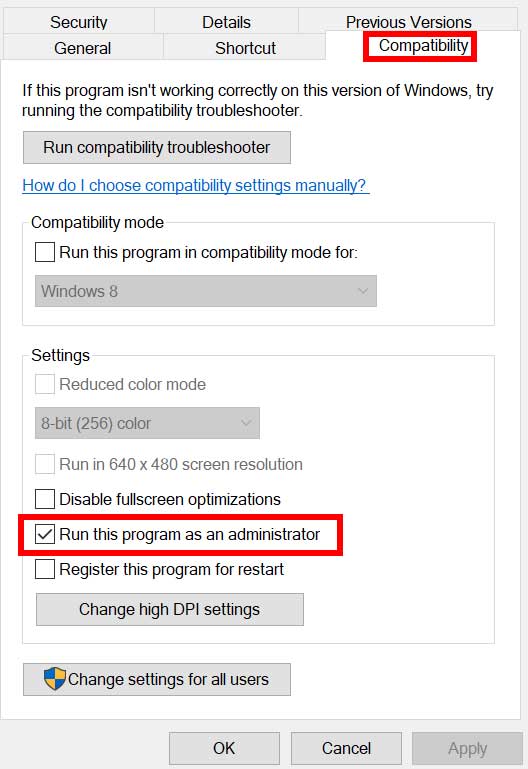
- Pastikan untuk mengklik padaJalankan program ini sebagai pentadbirkotak semak untuk memilihnya.
- Setelah selesai, klik padaMemohon> Kemudian pilihOkuntuk menyimpan perubahan.
Pastikan untuk melakukan langkah yang sama untuk klien Steam juga. Ia akan membantu Pelancar Steam untuk menjalankan permainan tanpa sebarang gangguan dari UAC.
3. Periksa kemas kini pelancar stim
Anda juga harus menyemak kemas kini Pelancar Steam secara manual dengan mengikuti langkah -langkah di bawah untuk memastikan tidak ada masalah dengan versi klien yang sudah lapuk. Ia juga akan menyelesaikan pelbagai isu dengan pelancaran permainan serta persembahan dalam permainan seperti menyambung ke pelayan permainan.
- Tutup klien stim> tekanCtrl+Shift+EscKekunci untuk dibukaPengurus Tugas.
- Klik padaProsestab> PilihSteam.exetugas.
- PilihTugas akhirUntuk memaksa menutup tugas pelancar Steam sepenuhnya.
- Setelah selesai, reboot PC untuk menggunakan perubahan.
4. Kemas kini permainan karat
Jika anda belum mengemas kini permainan karat anda untuk sementara waktu dan mempunyai beberapa masalah dengan melancarkan atau menyambung ke pelayan, kemudian ikuti langkah -langkah di bawah untuk mengemas kini versi Patch Permainan ke versi terkini. Versi permainan yang sudah lapuk mungkin mencetuskan pelbagai konflik yang tidak dapat kita tolak.
- BukaWappelanggan> pergi kePerpustakaan.
- Klik padaKaratDari pane kiri> ia akan mencari kemas kini yang tersedia secara automatik.
- Sekiranya terdapat kemas kini yang tersedia, klik padaKemas kini.
- Tunggu beberapa waktu untuk memasang kemas kini.
- Setelah selesai, keluar dari peluncur stim, dan reboot PC.
5. Mengesahkan dan membaiki fail permainan
Kadang -kadang fail permainan yang dipasang pada PC mungkin rosak atau hilang yang mungkin mencetuskan pelbagai masalah dengan permainan melancarkan atau menyambung ke pelayan. Mengesahkan dan membaiki fail permainan yang dipasang pada sistem disyorkan dengan mengikuti langkah -langkah di bawah untuk menyelesaikan beberapa isu.
- LancarkanWapPelanggan> KlikPerpustakaan.
- Klik kananpadaKaratDari senarai permainan yang dipasang.
- Klik padaSifat> Pergi keFail tempatantab.
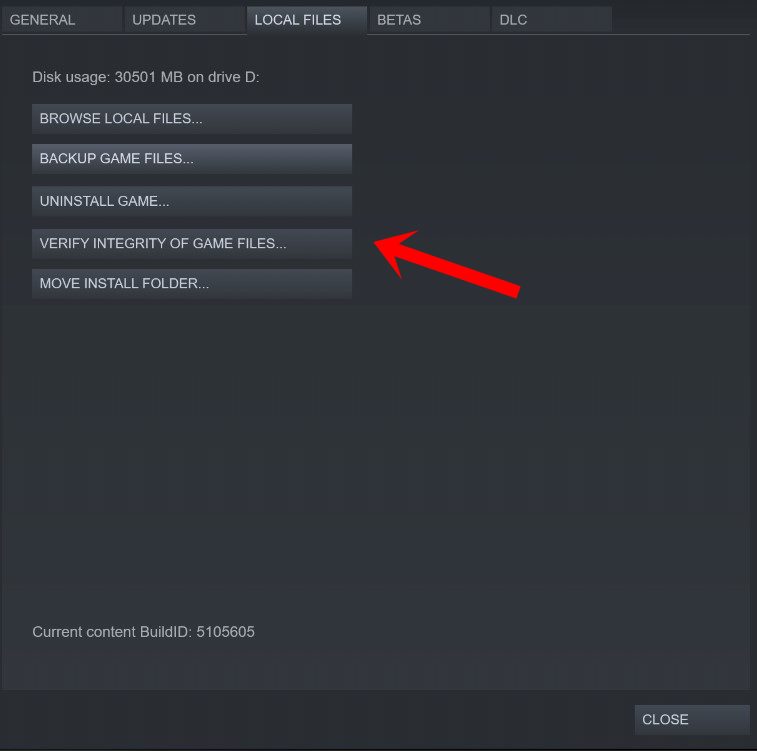
- Klik padaSahkan integriti fail permainan.
- Anda perlu menunggu proses sehingga selesai.
- Setelah selesai, reboot PC anda untuk menggunakan perubahan.
6. Lumpuhkan Firewall Windows
Kadang -kadang program antivirus atau perlindungan firewall anda pada sistem Windows boleh menghalang fail permainan daripada menyambung ke pelayan yang berterusan dan mungkin menghalang aplikasi daripada melancarkan dengan betul. Ia sangat disyorkan untuk melumpuhkan perlindungan keselamatan buat sementara waktu dan kemudian periksa isu itu lagi.
- Klik padaMula menu> JenisFirewall.
- PilihWindows Defender Firewalldari hasil carian.
- Sekarang, klik padaHidupkan atau mematikan Firewall Windows DefenderDari panel kiri.
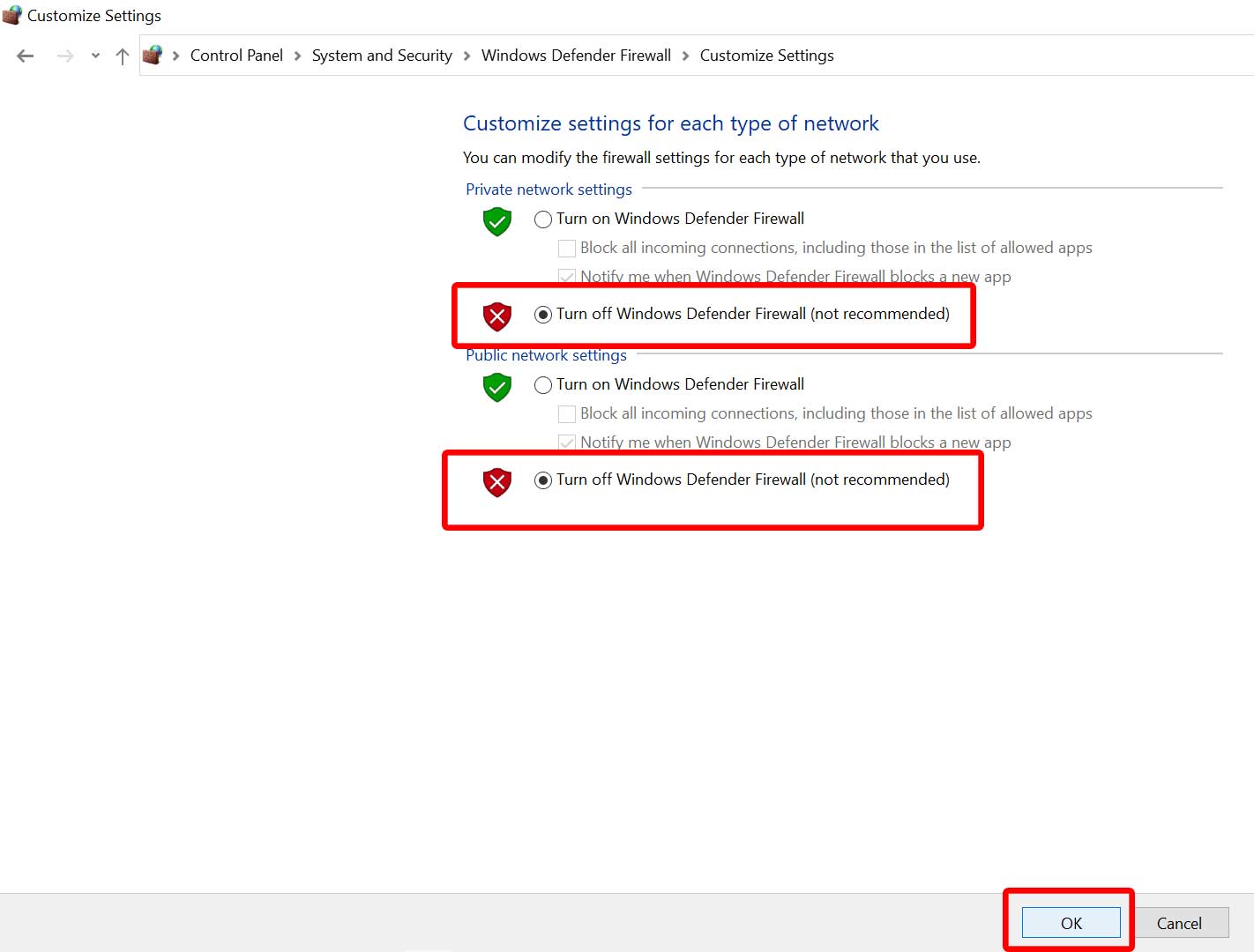
- Halaman baru akan dibuka> pilihMatikan Windows Defender Firewall (tidak disyorkan)pilihan untuk kedua -duaTetapan Rangkaian Swasta & Awam.
- Setelah dipilih, klik padaOkuntuk menyimpan perubahan.
- Akhirnya, mulakan semula PC anda untuk menggunakan perubahan.
7. Cuba periksa tetapan pelayan stim
Permainan Rust menggunakan Server Master Steam untuk koleksi pelayan. Oleh itu, anda harus menetapkan 'Pelayar Pelayar / Minit Server' kepada sekurang -kurangnya 5000 untuk memastikan pelayan permainan dapat dicapai melalui Steam dengan mudah.
- Buka klien Steam> KlikWapDari sudut kiri atas.
- Klik padaTetapan> Pergi keDalam permainanSeksyen dari anak tetingkap kiri.

- Sekarang, tetapkanPelayar Pelayar / Minit Pelayarpilihan untukAutomatik (5000)nilai.
- Setelah selesai, klik padaOkuntuk menyimpan perubahan.
Itu sahaja, lelaki. Kami menganggap panduan ini membantu anda. Untuk pertanyaan lanjut, anda boleh mengulas di bawah.

